Förvandla enkelt AIFF till M4R med två bästa ljudomvandlare
Ofta, när du vill skapa iPhone-ringsignaler av dina AIFF-filer, måste du konvertera AIFF till M4R. Faktum är att AIFF-filer är kända för Mac OS-tillverkning och lämpar sig för nästan alla iOS-enheter, inklusive iPhone och iPhone. En stor brist med detta format är att det förbrukar för mycket utrymme på grund av dess förlustfria natur.
Detta är inte lämpligt för att skapa ringsignaler och lagra mer musik på din iOS-enhet. Detta gäller särskilt om din enhet körs på lite diskutrymme. Vi kommer att visa dig i den här guiden de bästa verktygen som hjälper dig att konvertera AIFF till M4R. Läs igenom inlägget och bekanta dig med dessa verktyg.
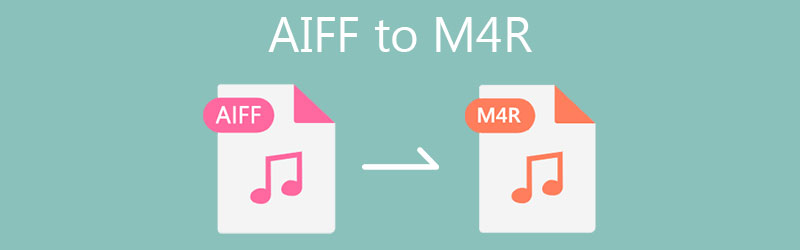
- Del 1. AIFF vs. M4R
- Del 2. Hur man konverterar AIFF till M4R på enkla sätt
- Del 3. Vanliga frågor om AIFF till M4R
Del 1. AIFF vs. M4R
Anekdoter av AIFF
Audio Interchange File Format, även känt som AIFF, är ett ljudfilformat som Apple Inc har utvecklat. Därför är det populärt i Apple Macintosh-datorsystem som du också kan spela på Windows med en kompatibel spelare på datorn som iTunes. Dessutom kan du spela den här ljudfilen med Apple QuickTime, VLC mediaspelare och Windows Media Player.
I allmänhet är AIFF-filer okomprimerade och förlustfria, vilket upptar mycket diskutrymme jämfört med förlustformat. Å andra sidan kommer den med en komprimerad variant som heter AIFC eller AIFF-C. Faktum är att AIFF kan lagra metadata i olika bitar. Detta inkluderar Common, chunk, Author chunk, Name chunk, etc. Vanligtvis är filtillägget för detta format .aiff eller .aif.
Anekdoter av M4R
M4R eller MPEG-4 Ringtone förknippas också med Apple, främst iPhone. Det är ett högkvalitativt komprimerat format som bara följer AAC som standardkomprimeringsschema. Det beror på att AAC gör ett fantastiskt jobb med att komprimera ljudfiler med hög kvalitet samtidigt som ljudfilstorleken minskas.
När du köper M4R-filer från iTunes kan avgifter tillkomma. Du kan dock inte skapa M4R-ringsignaler från iTunes Music Store om de inte är tillåtna för att skapa ringsignaler. Detta betyder bara att inte alla låtar från iTunes kan användas för att skapa en M4R-ringsignal. Nedan kommer vi att erbjuda de två möjliga verktygen som du omedelbart kan använda för att konvertera AIFF till M4R.
Del 2. Hur man konverterar AIFF till M4R på enkla sätt
1. Vidmore Video Converter
Vidmore Video Converter är ditt bästa val när du konverterar AIFF till M4R med fler tillgängliga format. Dessutom är detta inbäddat med en GPU-driven omvandlare och redigerare som gör det enkelt och enkelt att skapa ringsignaler. Med den kan du ladda upp flera ljudfiler och konvertera dem samtidigt, vilket bara kommer att kosta dig några sekunder att slutföra konverteringsprocessen. Bortsett från det kommer den med en intuitiv redigerare där du kan trimma, klippa eller dela din M4R-fil eller vilken ljudfil som helst på nolltid. Faktum är att det här verktyget är helt kompatibelt med Mac och Windows PC. Därför kan du konvertera AIFF till M4R på Mac och Windows som du vill. För att göra detta, följ helt enkelt stegen nedan.
Steg 1. Starta AIFF till M4R-omvandlaren
Det finns två Gratis nedladdning knappar. Välj Windows om du är en Windows-användare eller välj Mac-versionen av appen genom att välja alternativet Mac. Installera appen och kör den på din dator efter en lyckad installation.
Steg 2. Ladda en AIFF-fil
Lägg nu till AIFF-filerna som du vill konvertera genom att klicka på Plus sign-knappen på programmets huvudgränssnitt. Alternativt kan du välja att lägga till en enda .aiff-fil eller ladda en mapp med filer när du konverterar två eller flera AIFF-filer samtidigt.
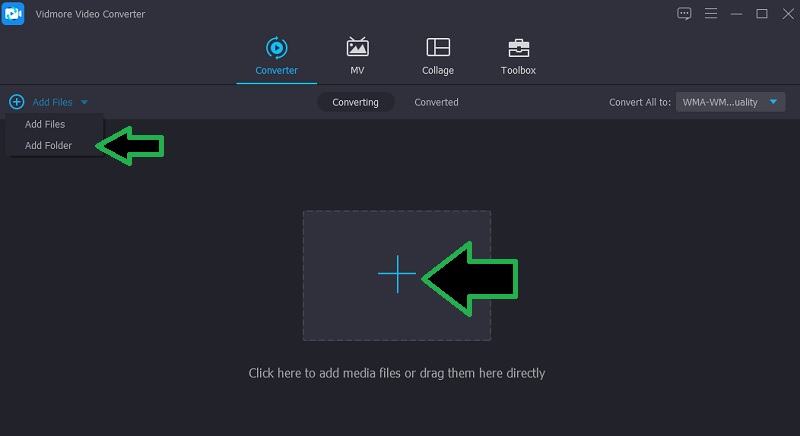
Steg 3. Redigera AIFF-fil (om det behövs)
Du kan klippa eller trimma ljudfilen om du vill. Klicka bara på Skära knappen som ser ut som en sax, och justera sedan Playhead till önskad position. Efter det klickar du på Dela knappen från menyraden under Förhandsvisning panel.
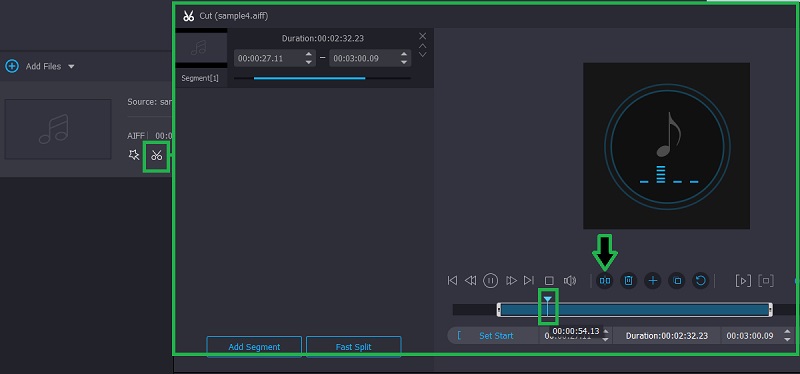
Steg 4. Välj M4R-utgångsformat
Fortsätt till fliken Konverterare och öppna Profil meny. Välj M4R formatera på den vänstra panelen från fliken Ljud och välj en ljudprofil som passar dina preferenser.
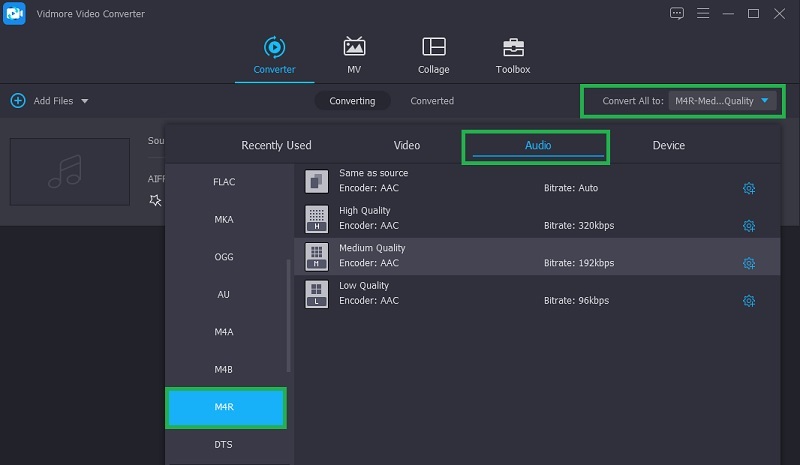
Steg 5. Konvertera AIFF till M4R
Efter att ha valt ett ljudformat för den resulterande filen, tryck helt enkelt på Konvertera knappen i det nedre högra hörnet för att påbörja konverteringsprocessen. Efter en kort stund bör du kunna konvertera din AIFF till en M4R-ringsignal.
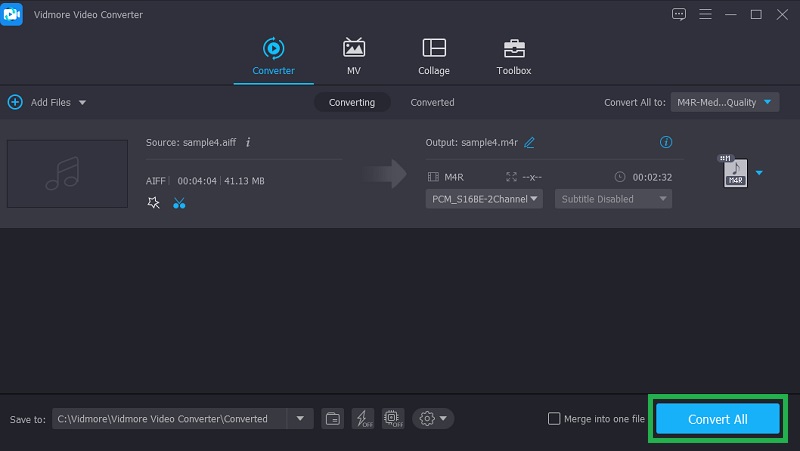
2. Vidmore Free Video Converter
Du kanske gillar att konvertera AIFF till M4R online. Detta är fördelaktigt eftersom du inte behöver ladda ner en applikation som tar plats på din hårddisk. Vidmore gratis videoomvandlare är ett användbart program som låter dig konvertera filer direkt från webben. En anledning som gör det urskiljbart för onlineanvändare är att du kan dra nytta av alla dess funktioner utan att registrera dig för ett konto eller medlemskap. Dessutom, om du är orolig för utdata, kan du justera samplingshastigheten, bithastigheten och kanalen därefter. Så här konverterar du AIFF till M4R online med det här verktyget.
Steg 1. Starta verktyget
Besök programmets webbplats och klicka på Lägg till filer att konvertera knappen för att ladda ner startprogrammet för appen. Installera den på ditt datorsystem så startar den automatiskt.
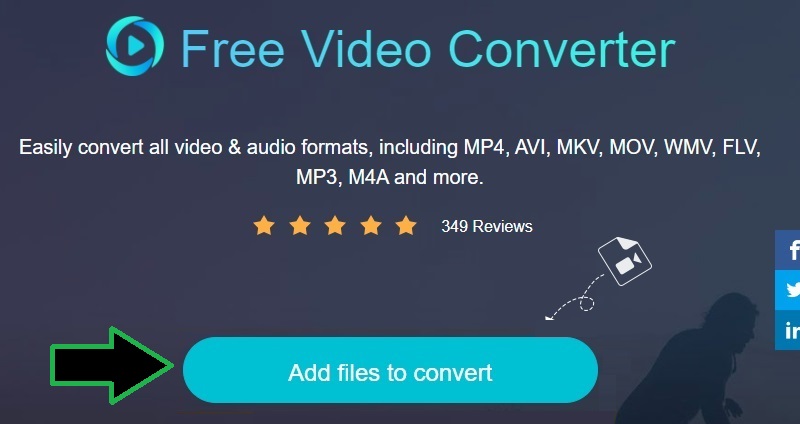
Steg 2. Lägg till en AIFF-fil
När startprogrammet startar öppnas en mapp på din dator. Härifrån väljer du din mål-AIFF-fil och laddar upp den till programmet.
Steg 3. Välj ett format och redigera parametern
Efter det, öppna Ljudformat alternativet genom att klicka på musik ikon. Välj sedan ett utdataformat. Välj i det här fallet M4R och öppna sedan utdatainställningarna genom att klicka på Redskap ikon. Klicka på rullgardinsmenyn för varje parameter och ändra dem som du vill.
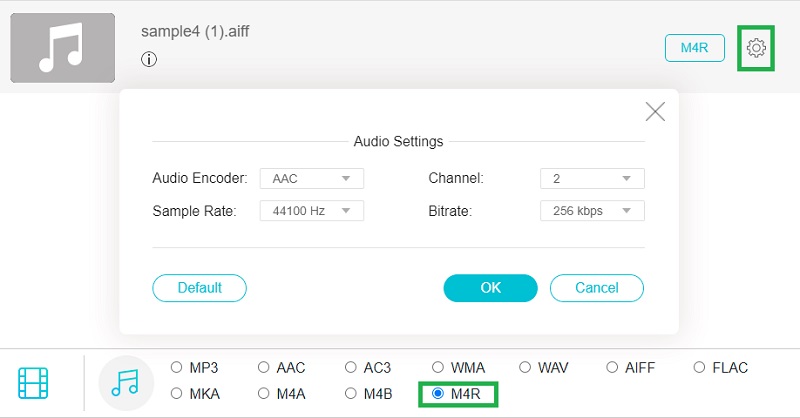
Steg 4. Starta konverteringen
När du är klar klickar du på Konvertera knappen i det nedre högra hörnet av konverteringspanelen. Välj en utmatningsväg och starta sedan konverteringsprocessen.
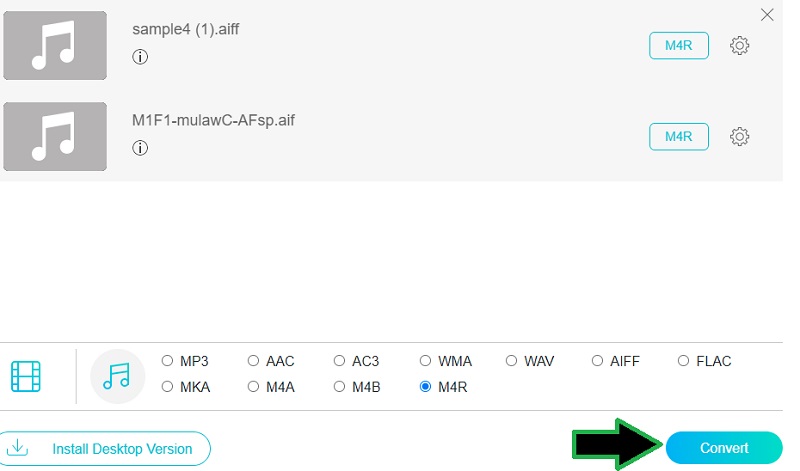
Del 3. Vanliga frågor om AIFF till M4R
Vilka är de kompatibla spelarna för AIFF?
För Windows-användare kan du spela AIFF-filer med Windows Media Player eller Apple iTunes eftersom det har en Windows-motsvarighet. För Macintosh-datorer kan du använda QuickTime och iTunes för att spela AIFF.
Kan jag ändra M4A till M4R?
Ja. Du kan enkelt konvertera M4A till M4R med iTunes. Detta innebar bara några få steg för att uppnå. När du har importerat dina M4A-filer, skapa en AAC-version av filen och byt namn på den till M4R-format.
Hur kan jag synkronisera M4R-ringsignaler till iPhone?
Du kan synkronisera dina M4R-ringsignaler till din iPhone genom att ansluta din enhet till din dator med den fabrikslevererade USB-kabeln på din iPhone. Välj iPhone ikonen och gå till Sammanfattning sektionen och öppna alternativ meny. Sätt en bock på Hantera musik och videor manuellt, klicka sedan på Verkställ. Dra ringsignalen till Toner för att slutligen synkronisera .m4r-filen med din iPhone.
Slutsats
Det här inlägget talar främst om hur lätt det är konvertera AIFF till M4R med två praktiska verktyg. Med Vidmore Video Converter kan du konvertera och redigera dina ljudfiler samtidigt. Samtidigt låter Vidmore Free Video Converter dig bearbeta filer utan att behöva installera en applikation.


